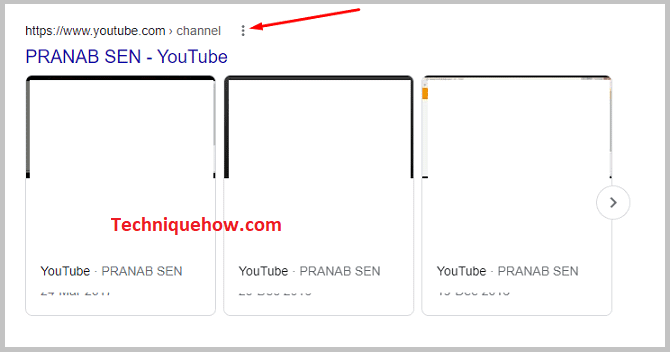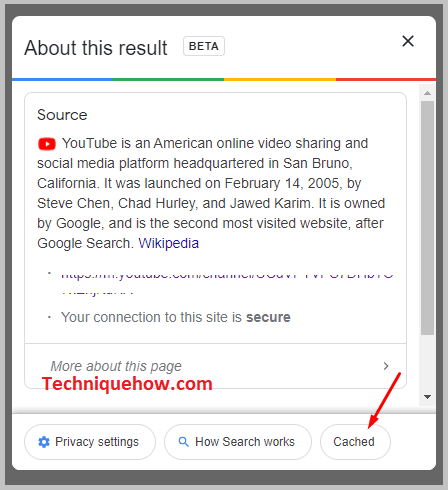Змест
Ваш хуткі адказ:
Каб аднавіць выдалены канал YouTube, адкрыйце гэту спасылку: myaccount.google.com/brandaccounts у вэб-браўзеры Google.
Глядзі_таксама: Instagram Explore Feed Mesed Up – як выправіцьПераканайцеся, што вы ўвайшлі ў той жа ўліковы запіс Google, які зарэгістраваны на канале YouTube.
Адкрыйце спасылку, і на экране з'явіцца опцыя «Выдаленыя ўліковыя запісы». Націсніце на гэта, і вы ўбачыце свой канал YouTube.
Выберыце опцыю «Аднавіць», і вы вернеце свой выдалены канал YouTube.
Па-другое, для выдаленых відэа з канала YouTube вам трэба шукаць «site:www.youtube. com +назва канала» ў вашым браўзеры Google, а ў выніках знайдзіце сваё відэа і націсніце на «тры кропкі», а затым выберыце «Кэш».
Чаму канал YouTube выпадкова выдаляецца:
Выконвайце наступныя прычыны:
1. Парушае рэкамендацыі і праблемы з аўтарскім правам
Кожны Інтэрнэт-платформа, якая мае мільярды падпісчыкаў і наведвальнікаў, мае пэўныя рэкамендацыі па размяшчэнні змесціва, малюнкаў, подпісаў, хэштэгаў і г. д. Карыстальнікі не могуць рабіць тое, што ім хочацца ствараць і публікаваць.
Яны павінны прытрымлівацца загадзя зададзеных правілаў і ўмоў, з якімі яны пагадзіліся падчас рэгістрацыі ўліковага запісу на YouTube. Рэкамендацыі YouTube па публікацыі змесціва ўключаюць у сябе тое, што змесціва не павінна перадаваць памылковае, падбухторвальнае паведамленне, тэма не павінна наносіць шкоду супольнасці або чалавеку, і ніякага змесціва сексуальнага характару,фатаграфіі і абразлівы характар.
Гэта некаторыя з асноўных фактараў, якія ўваходзяць у правілы размяшчэння кантэнту на YouTube. Калі любы карыстальнік робіць гэта, значыць, ён парушае правілы і ўмовы платформы; якія заканчваюцца прыпыненнем або выдаленнем яго канала/ўліковага запісу з YouTube.
Разам з гэтым яшчэ адна важная дзейнасць, якая падпадае пад парушэнне, - гэта «Аўтарскае права». Вы не можаце капіяваць і размяшчаць чыё-небудзь арыгінальнае змесціва на YouTube або за яго межамі. Каб выкарыстоўваць чужое змесціва, музыку і аўдыя, вам трэба запытаць дазвол, затым легальна загрузіць, а затым выкарыстоўваць яго. У адваротным выпадку гэта будзе лічыцца аўтарскім правам, і ваш канал будзе неадкладна выдалены.
2. Вы выдалілі ўліковы запіс Gmail
Ствараючы ўліковы запіс на YouTube, вы павінны дадаць да яго адрас Gmail. Гэта канчаткова звязвае ваш канал YouTube з дададзеным адрасам Gmail. Усе апавяшчэнні і паведамленні, звязаныя з вашым каналам, будуць адпраўляцца на гэты адрас Gmail.
Аднак любая неактыўная дзейнасць, якая адбываецца з адрасам Gmail, непасрэдна паўплывае на канал YouTube. Акрамя таго, калі вы наўмысна або выпадкова выдаліце свой уліковы запіс Gmail, гэта непасрэдна выдаліць ваш канал YouTube.
Такім чынам, выдаленне ўліковага запісу Gmail прывяло б да выпадковага выдалення вашага канала YouTube.
Як аднавіць выдалены канал YouTube:
Аднаўленне выдаленага канала YouTube не з'яўляецца вялікай задачай, калі вы спрабуецеаднавіць на працягу 3 тыдняў пасля выдалення акаўнта.
Выкажам здагадку, што вы выпадкова або наўмысна выдалілі відэа, у наступныя 3 тыдні ў вас ёсць вельмі вялікія шанцы аднавіць свой уліковы запіс. Праз 3 тыдні няма гарантыі, што вы вернеце свой канал YouTube.
Давайце паглядзім, як аднавіць выдалены канал YouTube:
1. У наладах Google
Выканайце наступныя дзеянні:
Крок 1: Перайдзіце да: myaccount.google.com/brandaccounts
Каб аднавіць выдалены ўліковы запіс YouTube праз Налады Google, спачатку трэба адкрыць гэтую спасылку > myaccount.google.com/brandaccounts у браўзеры Google.
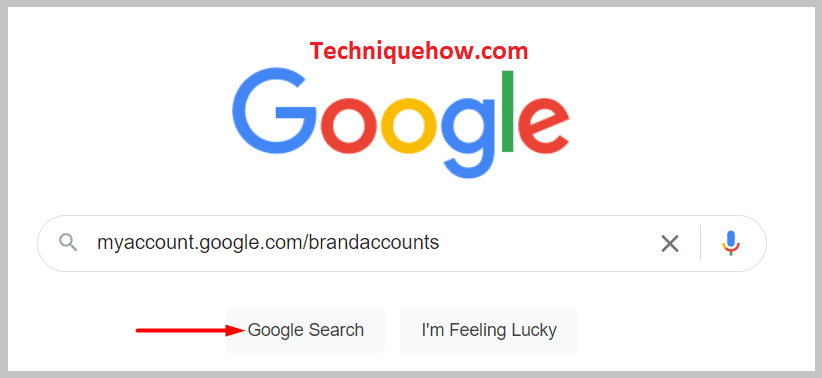
Гэта спасылка з'яўляецца спасылкай на ўліковы запіс брэнда Google, якая змяшчае ўсе даныя вашага ўліковага запісу Google. Такім чынам, калі вы адкрыеце гэтую спасылку, у раздзеле «Выдаленыя ўліковыя запісы» вы знойдзеце выдалены ўліковы запіс, і адтуль вы можаце аднавіць яго.
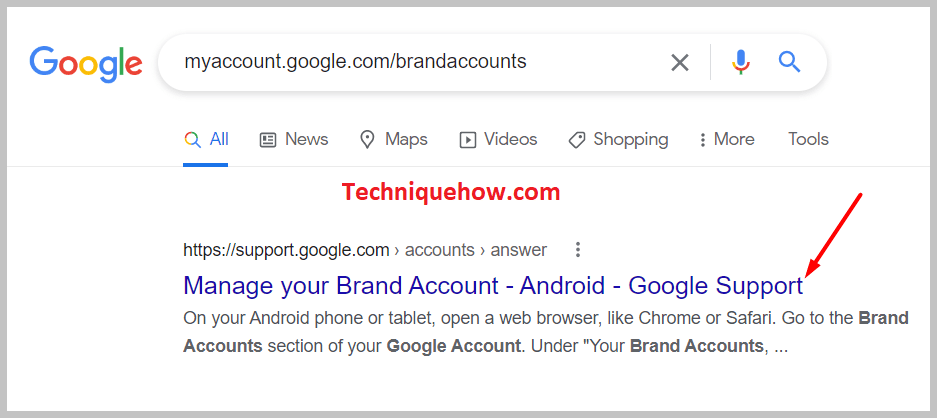
Але для гэтага вы павінны пераканацца, што вы ўвайшлі ў Google праз той жа адрас Gmail, што і на вашым выдаленым канале YouTube. У адваротным выпадку ўліковы запіс брэнда не зможа знайсці ваш выдалены ўліковы запіс.
Такім чынам, вы павінны адкрыць Google, выкарыстоўваючы той жа адрас Gmail, што і выдалены канал YouTube, а затым выканаць пошук па дадзенай спасылцы.
Крок 2: націсніце «Выдаленыя ўліковыя запісы»
Пасля адкрыцця спасылкі ў Google вы адразу трапіце на старонку «Уліковы запіс брэнда». На гэтай старонцы з'явіцца загаловак, якікажа > «Кіраванне ўліковымі запісамі брэнда», а ніжэй будуць некаторыя параметры, такія як «Запрашэнні, якія чакаюць разгляду, параметры электроннай пошты і выдаленыя ўліковыя запісы».
Глядзі_таксама: Ці азначае пустое фота профілю ў Messenger заблакіраваны?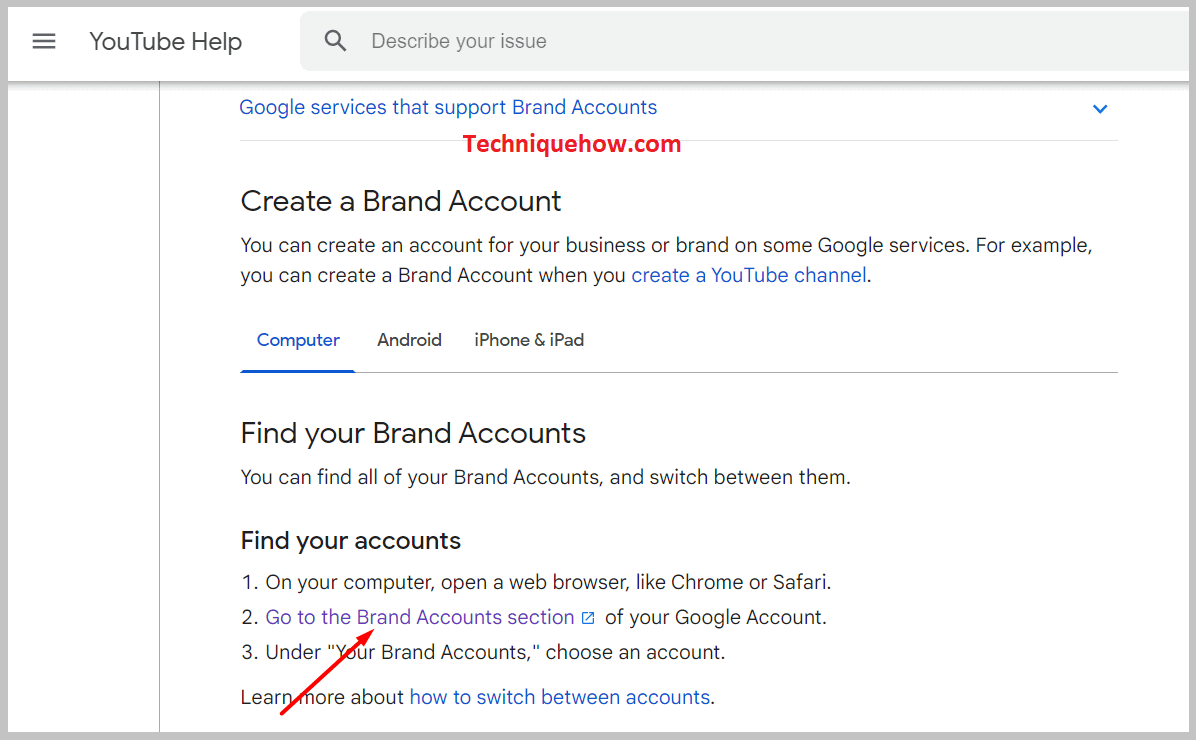
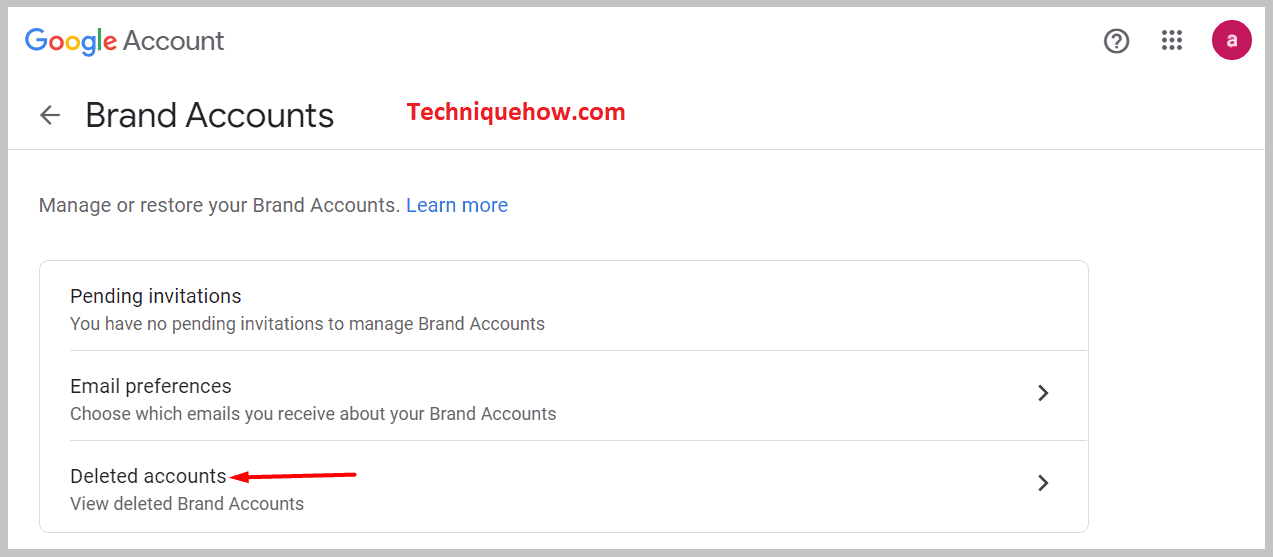
Такім чынам, вы павінны націснуць на опцыю «Выдаленыя ўліковыя запісы», і там вы ўбачыце свой выдалены канал YouTube і магчымасць аднавіць яго.
Крок 3: аднавіце ўліковыя запісы брэнда адтуль
Цяпер націсніце опцыю, каб аднавіць выдалены ўліковы запіс канала YouTube. Далей выконвайце інструкцыі, і ваш уліковы запіс будзе адноўлены.
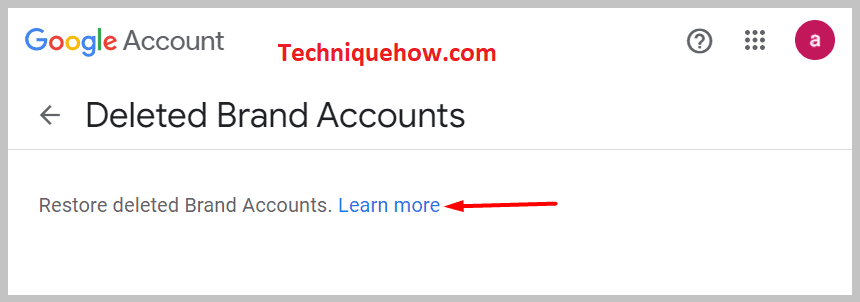
Як знайсці выдаленыя відэа YouTube канала:
Пасля 3 тыдняў пасля выдалення ўліковага запісу YouTube аднавіць уліковы запіс праз уліковыя запісы брэнда Google будзе складана. Такім чынам, у такіх выпадках вам падыдуць наступныя альтэрнатыўныя метады, каб знайсці выдалены ўліковы запіс YouTube і відэа з канала.
1. Захаваныя відэа з рэзервовай копіі ПК
Як правіла, людзі захоўваюць копію створанага імі і апублікаванага відэа на канале на сваім ПК або флэшцы. Яны захоўваюць відэа на ПК у рэзервовай тэчцы.
Калі вы таксама зробіце гэта, то гэта будзе для вас выратаваннем. Такім чынам, што вам трэба зрабіць, гэта адкрыць на вашым кампутары тэчку «YouTube», у якой вы захоўваеце ўсе дадзеныя аб відэа YouTube. Адкрыйце гэтую тэчку і знайдзіце файл рэзервовай копіі. У гэтым файле рэзервовай копіі вы атрымаеце ўсе відэа, якія вы размясцілі на сваім канале да гэтага часу. Знайдзіце адну са сваіхпатрабаванні, і ўсё, праблема вырашана.
Памятайце, што гэты метад будзе працаваць, толькі калі ў вас ёсць рэзервовая копія відэа на вашым канале. У адваротным выпадку вам прыйдзецца перайсці да інструментаў для аднаўлення дадзеных і ўсё такое.
2. З Google Cache на ПК
Некаторыя рэчы ніколі не выходзяць з Інтэрнэту, нават калі яны былі выдалены некалькі месяцаў таму. Асабліва, калі гэта было ў адным з вашых уліковых запісаў Google. Падобным чынам, відэа на вашым YouTube, якія вы лічыце выдаленымі і страчанымі назаўжды, насамрэч не выдаляюцца. Вельмі магчыма, што ён будзе даступны ў кэшы Google на вашым ПК.
Каб знайсці выдаленае відэа з кэша Google, выканайце наступныя дзеянні:
🔴 Крокі, якія неабходна выканаць:
Крок 1: Адкрыйце Google і ў радку пошуку ўвядзіце гэта: «site:www.youtube.com +назва канала».
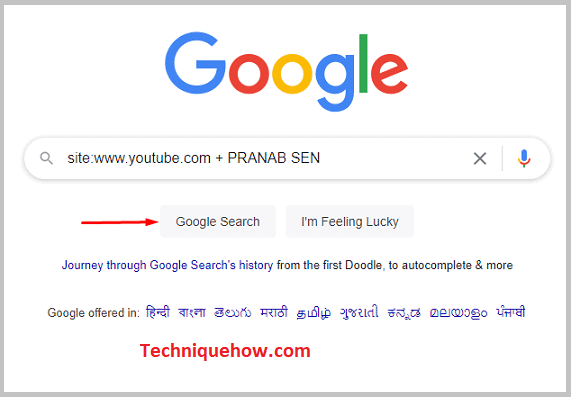
Крок 2: Увядзіце менавіта гэта ў радку пошуку і шукаць яго.
Крок 3: Цяпер на экране вы ўбачыце ўсе выдаленыя відэа з YouTube. Пракручвайце вынік, павольна і ўважліва. І знайдзіце сваё.
Крок 4: Далей, каб вярнуць яго, націсніце на «тры кропкі» на відэа і выберыце «Кэш». Выконвайце інструкцыі, і вы абавязкова вернеце выдаленае відэа.